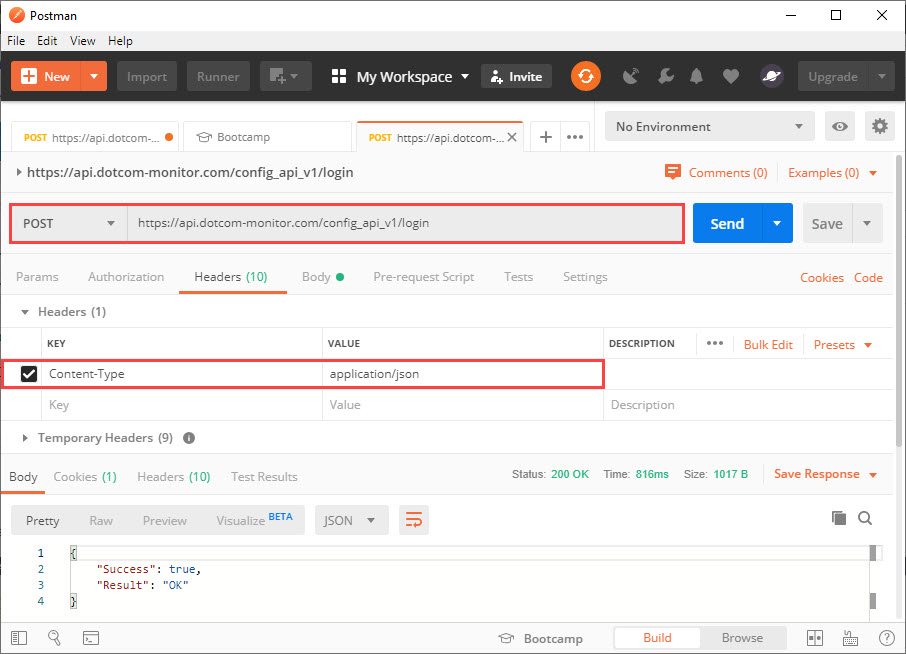Los ejemplos siguientes describen varias solicitudes comunes, como la autenticación, la creación de dispositivos y tareas, la obtención de una lista de plataformas y la obtención de información del dispositivo mediante Postman (consulte también cómo usar Postman para las pruebas de carga).
Para comenzar con la API DeDotcom-Monitor, el encabezado HTTP/HTTPS debe tener Content-Type establecido en application/json.
Para obtener más información sobre el método de API, consulte el artículo correspondiente de la categoría Métodos.
Iniciar sesión
Para la autenticación, utilice POST URI «/login«. Al iniciar sesión a través de la llamada «/login«, comienza una nueva sesión de cliente. Las sesiones caducan automáticamente después de una duración predeterminada de la inactividad. El valor predeterminado es un minuto. Si realiza una llamada a la API, el temporizador de inactividad se restablece a cero.
Cuando expira la sesión, se devuelve el código de error HTTP de excepción»401 – No autorizado». Si esto sucede, debe iniciar sesión de nuevo.
Se recomienda usar el UID de integración para iniciar sesión(Cuenta > Integración > UID).
POST /config_api_v1/login HTTP/1.1
Host: api.dotcom-monitor.com
Content-Type: application/json
{
"UID":"0E206D45650A4ACD8EB689B8CC25FA7F"
}
Obtener plataformas
Para obtener la lista de plataformas de supervisión, utilice GET URI «
/platforms
«. Si la solicitud se realiza correctamente, el servidor responde con un código de estado HTTP y la lista de todas las plataformas disponibles. Se recomienda guardar la respuesta para poder utilizar los detalles de su cuenta (ID de paquete, ID de plataforma, ID de dispositivo, etc.) en solicitudes posteriores.
GET /config_api_v1/platforms HTTP/1.1 Host: api.dotcom-monitor.com Content-Type: application/json
Crear un dispositivo
Utilice los datos recibidos en la respuesta «GET Platforms» para crear una solicitud JSON. Los parámetros de dispositivo que no se especifican en la solicitud se establecerán en default.
POST /config_api_v1/devices?verb=PUT HTTP/1.1
Host: api.dotcom-monitor.com
Content-Type: application/json
{
"Postpone":"true",
"Frequency":60,
"Package_Id":465,
"Platform_Id":12,
"Locations":{2,4,6,18,68},
"Name":"TESTDEVICE 9.23.2019"
}
Crear una tarea
Post /config_api_v1/tasks?verb=PUT HTTP/1.1
Host: api.dotcom-monitor.com
Content-Type: application/json
{
"Name":"testname",
"Url":"https://www.dotcom-monitor.com",
"Device_Id":123456,
"RequestType":"GET",
"Task_Type_Id":2,
"DNSResolveMode":"Device Cached"
}
Obtener y editar información del dispositivo
Para editar la información del dispositivo, primero, envíe una solicitud GET con el identificador de dispositivo en URI para recibir la respuesta del servidor.
GET /config_api_v1//device/193403 HTTP/1.1 Host: api.dotcom-monitor.com Content-Type: application/json
A continuación, utilice el cuerpo de la respuesta para modificar los parámetros del dispositivo y devolver la solicitud JSON con nuevos valores.
POST /config_api_v1//device/193403 HTTP/1.1
Host: api.dotcom-monitor.com
Content-Type: application/json
{
"Avoid_Simultaneous_Checks": false,
"Alert_Silence_Min": 0,
"False_Positive_Check": false,
"Locations": [
1,
2,
3,
4,
6,
11,
13,
14,
15,
18,
19,
23,
43,
68,
97,
113,
118,
138,
153,
233
],
"Send_Uptime_Alert": false,
"Status_Description": "POSTPONED",
"Postpone": true,
"Owner_Device_Id": 0,
"Frequency": 10800,
"Filter_Id": 7791,
"Scheduler_Id": 0,
"Notifications": {
"E_Mail_Flag": false,
"E_Mail_Address": null,
"E_Mail_TimeInterval_Min": 5,
"WL_Device_Flag": false,
"WL_Device_Email_Address": null,
"WL_Device_TimeInterval_Min": 15,
"Pager_Flag": false,
"Pager_Area_Code": null,
"Pager_Phone": null,
"Pager_Num_Code": null,
"Pager_TimeInterval_Min": 15,
"Phone_Flag": false,
"Phone_Area_Code": null,
"Phone_Phone": null,
"Phone_TimeInterval_Min": 15,
"SMS_Flag": false,
"SMS_Phone": null,
"SMS_TimeInterval_Min": 15,
"Script_Flag": false,
"Script_Batch_File_Name": null,
"Script_TimeInterval_Min": 0,
"SNMP_TimeInterval_Min": 0,
"Notification_Groups": []
},
"Id": 193403,
"Number_Of_Tasks": 1,
"WaitingForApproval": false,
"Platform_Id": 12,
"Package_Id": 465,
"Name": "Under_Task"
}
Información adicional sobre cómo crear dispositivos con las API de Dotcom-Monitor está disponible en nuestra Wiki.